Данная статья создана для пользователей, которые хотят зарегистрироваться на сайте http://bus.gov.ru (Официальный сайт Российской Федерации для размещения информации об учреждениях).
Данная инструкция актуальна при соблюдении следующих условий:
- У организации (учреждении) должна быть получена ЭЦП в Органе Федерального казначейства;
- Организация (учреждение) должно быть зарегистрировано на сайте http://zakupki.gov.ru (Официальный сайт Российской Федерации для размещения информации о размещении заказов)
1. Далее запустить: ПускПанель управленияВсе элементы панели управленияКриптоПро CSP
2. Последняя операция. Необходимо переустановить сертификаты в систему. Для этого выбрать «Установить личный сертификат» и нажать «Обзор»
3. Выбираем сертификат который будет подтверждать ключи ЭЦП (в этом пункте меню, без разницы с какого носителя указывается сам сертификат).
4. Нажимаем «Открыть» и «Далее», снова «Далее»
5. Нажимаем кнопку «Обзор»
6. И в данном окне выбираем КОНТЕЙНЕР и нажимаем «Ок»
7. Снова вводим пароль и нажимаем на кнопку «ОК»
8. Нажимаем на «Обзор»
9. Выбираем «Личное» «Ок» «Далее»
10. В следующем окне «Готово»
11. На вопросы системы, ответить «Да»
12. Открываем Internet Explorer и в адресной строке пишем http://bus.gov.ru
13. В верхнем правом углу выбираем «Личный кабинет»
14. Выбираем сертификат выданный на уполномоченное лицо организации.
15. Далее необходимо внимательно и подробно ознакомиться с данными внесенными в поля. Обязательно проверьте «Адрес электронной почты для получения системных уведомлений». На данный электронный адрес придет ссылка для активации Вашего «Личного кабинета». После того как придет ссылка, ее необходимо либо скопировать в адресную строку браузера Internet Explorer.
Если все сделано правильно, Ваша организация будет «Зарегистрирована».
Интернет-портал Bus.Gov.ru предназначен для публикации информации о муниципальных и государственных учреждениях. На сайте опубликованы сведения о здравоохранительных, спортивных и образовательных объектах. Сервис содержит подробное описание деятельности перечисленных организаций (расположение, контактные данные, реестр принадлежащего им имущества). Основным направлением работы является объединение справочной информации в рамках одного портала. Перечисленные особенности позволяют потенциальным пользователям максимально быстро получать интересующие сведения без необходимости посещения нескольких тематических сайтов. Посетители способны зарегистрироваться для получения личного кабинета. Владельцы учетных записей получают расширенные функциональные возможности.
https://bus.gov.ru/profile/login.html — форма входа на портал.
Чтобы авторизоваться — нажмите синюю кнопку «Личный кабинет» вверху страницы. Затем укажите запрошенные учетные данные. Обратите внимание — на компьютере должен быть установлен соответствующий сертификат для использования учетной записи.
Создание личного кабинета
Каждый посетитель сайта Bus Gov способен зарегистрироваться. Однако привычной формы «Регистрация» нет. Поэтому начинающие пользователи сталкиваются с затруднениями. Согласно правилам, создание кабинета подразумевает установку специализированных сертификатов на локальную машину. Подробно рассмотрим последовательность необходимых действий.
- В параметрах своего браузера включите протокол шифрования под названием TSL 1.0. Понадобится открыть раздел «Инструменты» и выбрать подраздел «Свойства обозревателя».
- Загрузите сертификат с официального ресурса Федерального казначейства.
- Установите предложенный сертификат для подтверждения подлинности электронных документов. Для этого откройте сведения файла *.cer и нажмите кнопку «Установить сертификат».
- Кликните правой кнопкой мыши по названию файла. Выберете раздел «Открыть».
- Нажмите кнопку «Далее» — «Поместить» — «Обзор». Укажите название подходящего хранилища для сохранения сертификата. В данном случае — это директория «Доверенные корневые центры сертификации».
- Аналогичным образом установите промежуточные сертификаты.
- Посетите главную страницу сайта Bus Gov.
- Пройдите авторизацию через сертификат. Для этого нажмите кнопку «Зарегистрироваться».
- Подождите, пока сервис отправит на электронную почту письмо, содержащее секретную ссылку. Перейдите по присланному адресу для завершения создания личного кабинета.
Восстановление доступа
Потеря доступа — достаточно распространенная проблема среди пользователей, поэтом разработчики портала предусмотрели возможность самостоятельного восстановления пароля.
Кликните «Переустановить пароль» на странице входа. Сервис отправит сообщение на почту, содержащую одноразовую ссылку. После перехода по адресу откроется личный кабинет. Появится форма для установки нового секретного кода (и его подтверждения). После нажатия кнопки «Сохранить» восстановление доступа будет успешно завершено.
Возможности личного кабинета
На портале Bus Gov работает комплексная аналитическая система, автоматизирующая основные этапы поиска и публикации информации. Пользователи получают следующие возможности:
- Составление списка учреждений;
- Анализ информации;
- Публикация сведений об организациях;
- Подключение дополнительных информационных систем.
Название: Сайт для размещения информации об учреждениях Официальный сайт: https://bus.gov.ru/ Личный кабинет: https://bus.gov.ru/profile/login.html Телефон горячей линии: 8-800-2222-777
Bus.Gov.ru (Бас Гов Ру) представляет собой сайт для публикации сведений о муниципальных и государственных организациях. На его страницах находятся описания любых учреждений – спортивных, медицинских, образовательных. На странице любой организации указаны контакты для связи, адрес, ссылка на официальный сайт.
Посетителям сайта доступны подробные описания всех государственных организаций. Теперь пропадает необходимость пользоваться поисковыми системами и переходить по десяткам ссылок для просмотра интересующей информации. Все сведения собраны в рамках одного сайта. Каждому пользователю предоставляется уникальная возможность найти необходимые сведения за несколько минут.
Посетителям сайта Бас Гов Ру могут создать личный кабинет для повышения удобства использования информационной системы. Появляется возможность создания собственных списков организаций. Владельцы личного кабинета экономят дополнительное время.
Сайт: https://bus.gov.ru/
Зачем нужен сайт Бас.Гов.Ру
На страницах официального сайта публикуется подробная информация об учреждениях (согласно Приказу Министерства Финансов N 86). Текст этого документа можно посмотреть на странице «Нормативно–правовые акты».
Официальный сайт создавался для повышения прозрачности и доступности информации о муниципальных и государственных организациях. Информационная система позволяет просматривать сведения об имуществе и деятельности вышеупомянутых учреждений.
Для удобства используется аналитическая автоматизированная система, позволяющая проводить множество задач. Сюда относится анализ информации, прикладное администрирование и просмотр базы данных.
Bus.Gov.Ru – личный кабинет
Как войти
- Откройте главную страницу официального сайта Бас Гов Ру.
- Нажмите кнопку «Личный кабинет» вверху.
- Перед вами отобразится форма входа для заполнения.
- Наберите пароль и логин.
- Нажмите кнопку «Войти».
Важно! Перед использованием информационной системы понадобится установить на свой компьютер сертификат безопасности.
Как зарегистрировать
Прежде всего – установите сертификат безопасности на компьютер. Без него система не будет стабильно работать.
Выполните несколько шагов:
- Зайдите в настройки веб–обозревателя. Выберите протокол шифрования под названием TSL 1.0, который обеспечивает высокую безопасность соединения. Последовательность настройки рассматривается на примере Internet Explorer, который встроен в операционную систему Windows. Нажмите кнопку «Сервис» – «Свойства обозревателя».
- Посетите сайт Казначейства России. Затем загрузите сертификат на компьютер.
- Прочитайте подсказки, касающиеся использования сертификата. Откройте список загрузок. Затем нажмите кнопку «Установить».
- Нажмите кнопку «Отправить». Выберите пункт «Далее» – «Поместить» – «Обзор». Введите названия хранилища, где будет находиться сертификат безопасности.
- Аналогичным способом установите дополнительные сертификаты.
- Посетите сайт https://bus.gov.ru/.
- Пройдите авторизацию на портале с использованием сертификата.
- Нажмите кнопку «Зарегистрироваться». Придумайте пользовательское имя и надежный пароль. Повторите секретный код в строке ниже, чтобы избежать опечаток. Затем введите Ф. И. О. и выберите свои полномочия.
- Нажмите кнопку «Зарегистрироваться». Информационная система отправит на вашу почту письмо. Его текст содержит одноразовую ссылку. Она предназначена для перехода. После этого создание учетной записи будет успешно завершено. Можете начинать пользоваться системой.
Что делать при потере доступа
Среди пользователей системы могут возникать проблемы с авторизацией. Причиной тому является забытый пароль. Решить неполадку можно самостоятельно, поэтому не спешите обращаться в службу поддержки.
- Кликните «Переустановить пароль» возле формы входа.
- Получите на электронную почту письмо. Внутри него находится временная ссылка для перехода.
- После нажатия по ссылке придумайте новый секретный код. Рекомендуется, чтобы сочетание знаков было надежным – оно призвано защищать аккаунт от злоумышленников. Продублируйте его ниже во избежание ошибок.
- Нажмите кнопку «Сохранить».
Основные возможности кабинета
- Составление собственного списка организаций;
- Просмотр описания учреждений;
- Публикация описаний новых организаций;
- Визуализация статистики.
Особенностью личного кабинета являются удобные инструменты для визуализации собранной статистики. Можно построить круговую диаграмму, таблицу или график. Благодаря этой возможности существенно упрощается восприятие информации. Оценивать сведения становится намного удобнее.
Перед использованием информационной системы необходимо ознакомиться со справочным руководством, которое находится на портале. Оно позволяет узнать назначение основных разделов учетной записи. Благодаря подсказкам участники системы способны разобраться с основными функциями без помощи сотрудников поддержки.
Как удалить зарегистрированного пользователя организации
Возможность удаления учетных записей не предусмотрена разработчиками информационной системы. Однако администратор вправе заблокировать любого участника в случае нарушения правил или иных причин.
Блокировка пользователей осуществляется администратором в карточке конкретной организации. Для этого необходимо открыть раздел «Администрирование организации». Затем – нажать кнопку «Пользователи» – «Открыть карточку пользователя».
Контактные данные
- Многоканальная горячая линия – 8-800-30-10-777;
- support_gmu@roskazna.ru – адрес E-mail;
- Форма связи – расположена на сайте организации.
Контакты: https://bus.gov.ru/support
Интерактивная служба поддержки
Самым простым способом связи считается отправка запроса путем заполнения контактной формы. Согласно правилам, пользователь должен предоставить подробную информацию и описание проблемы.
Содержание
Основные возможности кабинета
- Составление собственного списка организаций;
- Просмотр описания учреждений;
- Публикация описаний новых организаций;
- Визуализация статистики.
Особенностью личного кабинета являются удобные инструменты для визуализации собранной статистики. Можно построить круговую диаграмму, таблицу или график. Благодаря этой возможности существенно упрощается восприятие информации. Оценивать сведения становится намного удобнее.
Перед использованием информационной системы необходимо ознакомиться со справочным руководством, которое находится на портале. Оно позволяет узнать назначение основных разделов учетной записи. Благодаря подсказкам участники системы способны разобраться с основными функциями без помощи сотрудников поддержки.
Что делать при потере доступа
Среди пользователей системы могут возникать проблемы с авторизацией. Причиной тому является забытый пароль. Решить неполадку можно самостоятельно, поэтому не спешите обращаться в службу поддержки.
Получите на электронную почту письмо. Внутри него находится временная ссылка для перехода.После нажатия по ссылке придумайте новый секретный код. Рекомендуется, чтобы сочетание знаков было надежным – оно призвано защищать аккаунт от злоумышленников. Продублируйте его ниже во избежание ошибок.Нажмите кнопку «Сохранить».
Авторизация
Инструкция по авторизации в системе ГМУ:
Бас.гов.ру — вход в личный кабинет
Bus Gov – это портал, где публикуются сведения о государственных и муниципальных организациях: поликлиники, социальные центры, школы, учреждения культуры. Ресурс призван объединить всю информацию о бюджетных организациях, чтобы исключить многоэтапный поиск через другие сайты.
Чтобы воспользоваться расширенным функционалом сервиса, требуется зарегистрировать личный кабинет. Учетная запись открывает перед пользователями множество преимуществ. Одно из них – возможность самостоятельно публиковать сведения о муниципальных организациях. Далее рассмотрим все этапы процесса регистрации и авторизации на портале реестра государственных зданий.
Читайте также: «Энигма» и квантовый телефон за 30 миллионов рублей
Возможности учетной записи
С помощью учетной записи пользователям открываются следующие возможности:
Восстановление доступа
Чтобы восстановить пароль, придерживайтесь следующего порядка действий:
Горячая линия
Чтобы обратиться в единый информационный центр официального сайта государственных и муниципальных учреждений, требуется сделать звонок на следующий номер:
Чтобы обратиться в службу поддержки по сопровождению сайта, нужно:
Зачем нужен сайт бас.гов.ру
На страницах официального сайта публикуется подробная информация об учреждениях (согласно Приказу Министерства Финансов N 86). Текст этого документа можно посмотреть на странице «Нормативно–правовые акты».
Официальный сайт создавался для повышения прозрачности и доступности информации о муниципальных и государственных организациях. Информационная система позволяет просматривать сведения об имуществе и деятельности вышеупомянутых учреждений.
Для удобства используется аналитическая автоматизированная система, позволяющая проводить множество задач. Сюда относится анализ информации, прикладное администрирование и просмотр базы данных.
Инструкция по настройке компьютера и браузера спутник для работы на еат березка
Настройка рабочего места для агрегатора торговли Березка — это подготовка самого компьютера и браузера Спутник, работать в котором рекомендует ЕАТ, чтобы не возникало ошибок.
Как авторизоваться в личном кабинете для размещения информации
После регистрации аккаунта пользователи могут выполнить первый вход в личный кабинет:
- Перейти на официальный сайт басгов.ру.
- В правом верхнем углу экрана нажать кнопку «Войти».
- В диалоговом окне выбрать «Личный кабинет».
- Выполнить авторизацию с помощью корневого сертификата.
Как зарегистрировать
Прежде всего – установите сертификат безопасности на компьютер. Без него система не будет стабильно работать.
Выполните несколько шагов:
Как зарегистрировать личный кабинет для размещения информации
Инструкция по регистрации:
Как создать личный кабинет для поиска муниципальных учреждений
На официальном сайте бус.гов.ру доступен еще один тип учетной записи – «Мой профиль». С помощью аккаунта можно отслеживать размещенную информацию, искать нужное учреждение в реестре, сохранять результаты поиска:
Как удалить зарегистрированного пользователя организации
Возможность удаления учетных записей не предусмотрена разработчиками информационной системы. Однако администратор вправе заблокировать любого участника в случае нарушения правил или иных причин.
Блокировка пользователей осуществляется администратором в карточке конкретной организации. Для этого необходимо открыть раздел «Администрирование организации». Затем – нажать кнопку «Пользователи» – «Открыть карточку пользователя».
Читайте также: Как зарегистрироваться на площадке «ЗаказРФ» в 2021 году
Контактные данные
https://www.youtube.com/watch?v=Sivt7R09EOs
Интерактивная служба поддержки
Самым простым способом связи считается отправка запроса путем заполнения контактной формы. Согласно правилам, пользователь должен предоставить подробную информацию и описание проблемы.
В случае совершения звонка на горячую линию сотрудники проводят бесплатные консультации справочного характера. Дополнительная возможность – регистрация обращений. Порядковый номер обращения высылается на адрес электронной почты. Его можно использовать для просмотра статуса решения проблемы. В случае отправки письма на электронную почту – ответ приходит в течение часа.
Источник
Настройка bus gov на windows 10
Информация обновлена: 12.06.2021
У этой записи 11 комментариев
Добрый день! Сделал все как в инструкции, не могу зайти в личный кабинет «Не удается открыть эту страницу»
Нет инструкции по настройке браузера
У меня проходит авторизация через ЭЦП, переадресовывает обратно на закупки после ввода пин-кода ЭЦП, выбираю заригистрироваться как физ лицо или ип и выдает ошибку — Произошла неизвестная сетевая ошибка. Пожалуйста, проверьте сетевое соединение и корректность работы криптоПРО.
Установка корневых сертификатов
1. Корневой сертификат Головного удостоверяющего центра (ГУЦ, он же Минкомсвязь). Инструкция по установке корневого сертификата ГУЦ.
2. Корневой сертификат Удостоверяющего центра Федерального казначейства (УЦ ФК) или коммерческого удостоверяющего центра (Контур, Такском, Тензор и т.д.), в зависимости от того каким УЦ выпущен ваш сертификат электронной подписи. Инструкция по установке корневого сертификата УЦ ФК.
Установка личного сертификата
C 1 июля 2021 года на портале закупок можно использовать только усиленную квалифицированную электронную подпись. Получить квалифицированный (усиленный квалифицированный) сертификат можно в аккредитованных удостоверяющих центрах. Инструкция по установке личного сертификата в КриптоПро.
Шаг 1. устанавливаем сертификаты и криптопро csp
Работа в государственных информационных системах, в том числе и в Едином агрегаторе торговли, невозможна без ключа электронной подписи (ЭП) и сертификата. Отдельный дистрибутив получать нет необходимости, все установочные операции ведутся онлайн. Вот как загрузить сертификат на Березке:
1. Скачиваем на официальном сайте Федерального казначейства два сертификата — сертификат удостоверяющего центра ФК и сертификат Головного удостоверяющего центра.
2. Устанавливаем сертификаты на пользовательский компьютер: находим файлы с расширением .cer и в его сведениях выбираем действие «Установить сертификат».
3. В программе импорта выбираем тип хранилища. Система определяет автоматический выбор, но нам это не подходит. Выбираем пункт «Поместить все сертификаты в следующее хранилище». Выбираем хранилище через кнопку «Обзор».
Читайте также: visual-studio — Как создать работающий доверенный и / или самозаверяющий сертификат для приложения Windows 10 UWP с помощью Visual Studio 2019, 2017 и 2015 —
Все готово. Сертификат установлен.
Следующая задача — установить или обновить КриптоПро CSP. Программное обеспечение КриптоПро CSP — это инструмент криптографической защиты информации пользователя. Программу в обязательном порядке устанавливают все, кто осуществляет государственные закупки.
Территориальные отделения ФК предоставляют бесплатные версии КриптоПро CSP и их дистрибутивы государственным и муниципальным заказчикам. Пользователю надлежит установить КриптоПро CSP версии 4.0 (4.0.9842) и выше. Подробная инструкция для скачивания и установки есть на официальном сайте разработчика.
Теперь переходим к настройке рабочего места и браузера Спутник.
Шаг 2. настраиваем браузер спутник
Разработчики рекомендуют работать с Единым агрегатором торговли в браузере Спутник. Дальнейшая инструкция отражает правила настройки этого ресурса для ЕАТ Березка. Если вы работаете с другим браузером, выполняйте все действия по аналогии — команды браузеров отличаются несущественно. Вот как настроить браузер Спутник для госзакупок:
- Добавить адрес ЕАТ в список доверенных узлов.
- Установить актуальную версию программного обеспечения КриптоПро CSP.
- Установить КриптоПро ЭЦП Browser plug-in.
- Настроить считыватели КриптоПро CSP.
- Установить сертификаты КриптоПро CSP.
Теперь опишем подробнее каждое действие пользователя.
Шаг 3. формируем список доверенных узлов
Для бесперебойной работы ЕАТ его официальный сайт надлежит включить в список доверенных узлов Спутника. Вот как в Спутнике добавить сайт в зону надежных узлов:
1. Заходим в блок «Сеть» и выбираем действие «Изменить настройки прокси-сервера».
2. В окне свойств переходим в раздел «Безопасность».
Шаг 4. настройка параметров браузера
В той же вкладке «Безопасность» необходимо установить и другие настройки для корректной работы Спутника. Показываем на картинках, какие параметры вам надлежит включить, а какие — отключить.
Теперь настраиваем всплывающие окна. В свойствах браузера Спутник переходим на вкладку «Конфиденциальность». Включаем блокировку всплывающих окон.
Есть и другой вариант — добавить адрес ЕАТ в список исключений в настройках всплывающих окон.
Включаем переопределение автоматической обработки cookie-файлов. Это делается в свойствах — через вкладку «Конфиденциальность» и кнопку «Дополнительно».
Теперь устанавливаем настройки браузера Спутник по умолчанию. Делаем это так:
В завершении настройки удаляем временные интернет-файлы, истории обзора и cookie-файлы. Переходим на вкладку «Общие» и выбираем действие «Удалить».
Bus.Gov.ru – портал, на котором размещается информация о различных государственных организациях. Здесь можно найти описание и различные сведения обо всех (или почти всех) муниципальных учреждениях – медицинских, спортивных, образовательных и остальных. Каждому учреждению выделяется собственная страница, на которой есть данные о графике работы, номерах телефонов, адресах, официальном сайте и прочие, которые могут потребоваться гражданам страны.
Регистрация личного кабинета на официальном сайте бус.гов.ру доступна любому пользователю. После несложной процедуры человек получает доступ ко всему функционалу, что предоставляется персональным разделом.
Как зарегистрироваться в личном кабинете Бас Гов Ру
Регистрация в бузгов.ру осложняется тем, что каждому пользователю необходимо создавать собственный сертификат, без которого доступ к личному кабинету будет отсутствовать. Инструкция:
- В настройках браузера необходимо выбрать протокол шифрования TSL 1.0.
- Зайти на официальный сайт Казначейства России по ссылке: https://roskazna.gov.ru/.
- Скачать и установить нужный сертификат.
- Выбрать хранилище для сертификата. Это может быть любая папка на компьютере пользователя.
- Перейти на сайт https://bus.gov.ru/.
- Сначала авторизоваться в нем посредством установленного ранее сертификата, после чего начать процедуру регистрации.
- После нажатия кнопки «Зарегистрироваться» на сайте басгоф.ру необходимо ввести регистрационные данные. Для этого придумывают подходящий логин, затем – пароль.
- Следовать инструкциям из письма, которое приходит на почту, чтобы завершить процесс.
Внимание: в процессе необходимо вводить только актуальный адрес электронной почты. На нее придет письмо со ссылкой для активации учетной записи в бас.гов.ру. Без этой процедуры активация личного кабинета не удастся.
Что делать, если был утерян пароль от личного кабинета
Если вход в ЛК на басгов.ру выполнить невозможно из-за потери пароля, система предусматривает его восстановление. Для этого потребуется зайти на стартовую страницу базгов.ру, нажать на «личный кабинет», после перехода нажать на кнопку «Восстановить пароль».
После этого автоматическая техническая поддержка базгоф.ру отправит на почту пользователя одноразовую ссылку, после перехода по которой владелец учетной записи сможет ввести новый пароль. Для восстановления доступа не нужно снова скачивать сертификаты и устанавливать соответствующие плагины.
Какие функции предлагает личный кабинет Бас Гов Ру
Бусгов.ру – сайт, на котором выполняется размещение информации и различных сведений об организациях государственного или муниципального формата. Именно в соответствии с этими моментами и формируется список функций, доступных пользователям личных кабинетов бусгоф:
- Просматривать различные данные о работе той или иной организации. Можно довольствоваться сведениями, представленными на сайте busgov.ру, равно как перейти на официальные сайты этих компаний (ссылки предлагаются в описаниях);
- Самостоятельно заниматься публикацией данных о различных организациях. После регистрации личного кабинета на buz.Гоу.ру потребители могут добавлять или корректировать описания, если замечают несоответствия;
- Формирование списков организаций. На bas.gou.ру можно сравнивать выбранные государственные компании из представленных списков. Также Бас Гоф Ру автоматически составляет и представляет пользователям в личных кабинетах на официальном сайте статистические и аналитические сведения, представленные в виде графиков или таблиц. Так потребителям становится удобнее выбирать организации для сотрудничества, закупок или другого способа взаимодействия.
Внимание: если не установить сертификат, доступ к Бас Гов Ру получен не будет. Соединение стандартного формата без протоколов шифрования не позволит продвинуться дальше стартовой страницы официального сайта.
При появлении вопросов или проблем с использованием возможностей сайта пользователи могут позвонить по номеру службы технической поддержки 8-800-222-27-77 для получения инструкций или консультации.
The following two tabs change content below.
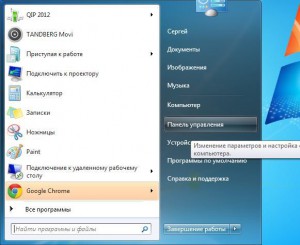
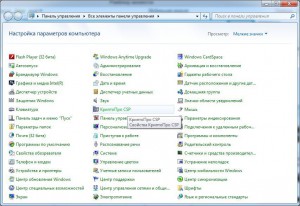




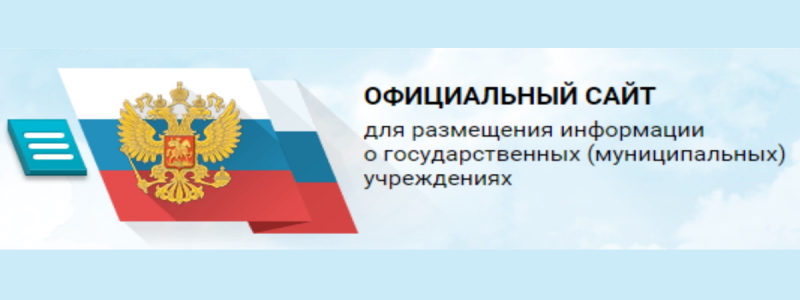
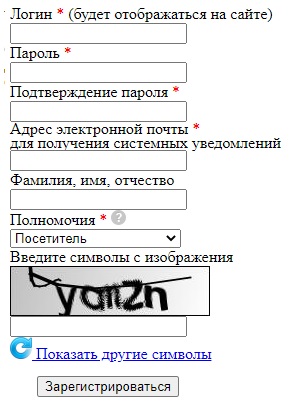
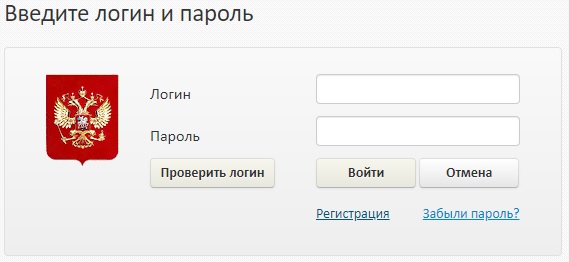
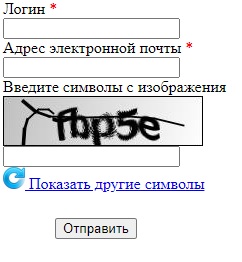









ли со статьей или есть что добавить?